@cellotak です。
一昨年から計4回、IPA高度試験を受験しているのですが、回数を重ねたことでIPA高度試験対策用の勉強法が確立されてきたのでご紹介します。
この勉強法ではiPadを活用していきます。
IPA高度試験対策の悩み
とにかく長い
高度試験対策で厄介なのが午後問題です。
問題文が恐ろしく長いです。
例えばDBスペシャリストは、午後Ⅰ試験が 3問中2問選択、午後Ⅱ試験が 2問中1問選択という形式ですが、午後Ⅰ試験が各10ページ程度、午後Ⅱ試験は各15ページ程度となっており、 選択しない問題も含めた全問題は60ページ近くに及びます。
試験対策には最低でも3年分の全問題くらいは解いておきたいのですが、すべて印刷しようと思うと180ページ、、、。コピー用紙がだいたい0.1m厚なので、片面印刷でもしようものなら1.80 cm の厚さになってしまいます。紙代とインク代が相当かかります。

書き込みが必要
「そんな律義に印刷なんてしないでも、PDFデータあるんだしディスプレイでみたらいいのでは?」と思うかもしれませんが、残念ながらそうもいきません。というのも、高度試験を解くには 問題用紙への書き込みがほぼ必須だからです。
解答に必要な要素が各所にちりばめられており、序盤のちょっとした補足説明のような文が、最後の方の設問でキーポイントになる、みたいな伏線回収もよくあります。解答に必要になりそうな要素は逐次マークしておかないと終盤だいたい忘れます。問題文と図表を組み合わせて考えるような問題も多々出題されますが、図表に書き込まずに脳内で処理するのはかなり厳しいです。
印刷された冊子だけを集めた過去問題集なども探しましたが見つかりません。1年分ごとの解答解説も含めて1870円という商品はみつけましたが、まあ買う気にはなりません。
この悩みを解決します。そう、iPadならね。
iPadじゃないとだめなの?
結論、iPadでないと同じようなことを同じような快適さでは実現できないと考えています。
2つの理由があります。
圧倒的な書き心地の良さ
現在私が使用しているのがiPad Air 第5世代なのですが、購入当時(2022年)にヨドバシカメラでAndroidタブレットやWindowsタブレットも含めて店内のタブレットを色々触ってみた限りでは文字の書きやすさにおいては iPadが2段階くらい頭抜けていました。
今ではもしかすると状況が変わっているかもしれませんが、ストレスなく文字を書きたいのであれば断然iPadがよいと思います。
Goodnotesの存在
後ほど紹介しますが、Goodnotesというノートアプリが非常に素晴らしく、このためにiPad買ってもよいのではというくらいです。Goodnotesアプリは2022年の時点では iPad/iPhone/Macにしか対応しておらず、現在では一部のタブレットや Windowsにもアプリが対応したそうですが簡易版だったり不具合が多くまともに使える状態ではないそうです。そのためこのGoodnotesをフルに活用したいのであればiPadが必要です。
また、おそらく後ほど説明する「GoodnotesでSplit View」がうまく機能するのもiPadぐらいなのではないかと思います。
iPadを活用した勉強法
具体的な手順を解説していきます。
Goodnotesとは
Goodnotesは iPad/iPhone/Mac向けのノートアプリです。Apple Pencilを使った手書きができ、投げ縄ツールで囲ってコピペ、サイズ・カラー変更、移動などが自由自在に可能で、PDFや画像を読み込んでその上から書き込めたり、書いたものをファイルに書き出せたりと、とにかく超便利です。
主な機能はこんな感じです。
- 投げ縄ツール
- 図形補正
- 写真挿入
- ノート共有
- PDF・画像ファイルの読み込み
- PDF・画像ファイルの書き出し
- 手書き文字書き起こし
- Split Viewで複数起動
今回はこれらのうち主に「PDF・画像ファイルの読み込み」、「Split Viewで複数起動」を利用していきます。
必要な機材
- iPad
- SplitViewに対応しているもの (iPad Pro, iPad Air 2以降, iPad 第5世代以降, iPad mini 4以降)
- 画面は大きい方がGood。
- Apple Pencil
- 個人的に筆圧感知とかは要らなかったのでこちらのサードパーティ製品を使ってます。若干接続が切れやすい気もしなくはないですが、圧倒的に安いので不満はないです。
準備
PDFの用意
まず問題用紙のPDFを用意します。
こちらのIPA公式からも入手できますが、「情報処理教科書 データベーススペシャリスト」という対策本のDL特典として22年分の問題用紙、解答用紙、解答解説がまとめてDLできるため、そちらからDLしました。(公式のPDFは傾いてるし画質が悪い)
PDFデータをGoogle Driveなどに置いておく
iPad自体にDLしてもかまいませんが、クラウドに置いておいた方がスマホやPCでもみれるので便利です。
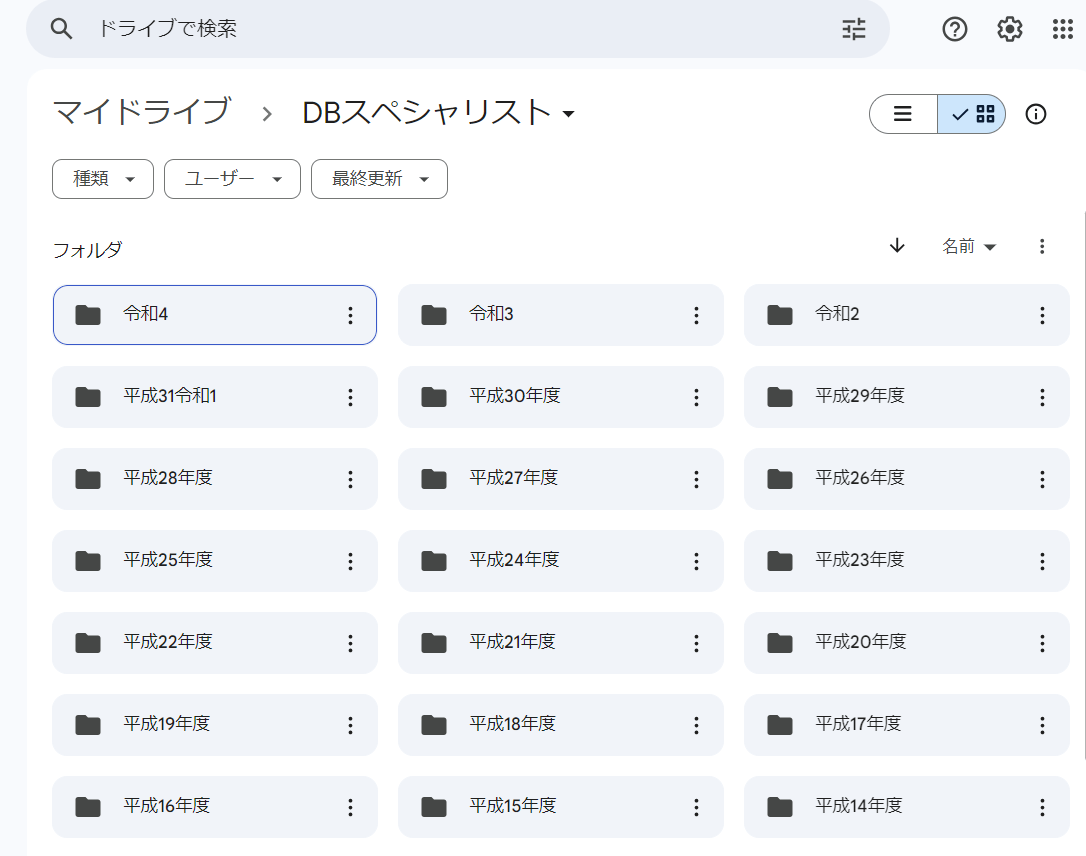
PDFをGoodnotesで読み込む
下記はiPadのGoogle DriveアプリでDLした問題用紙を開いている様子ですが、おそらくPDFを閲覧できるものであればおそらくアプリで開くというメニューがあるはずです。
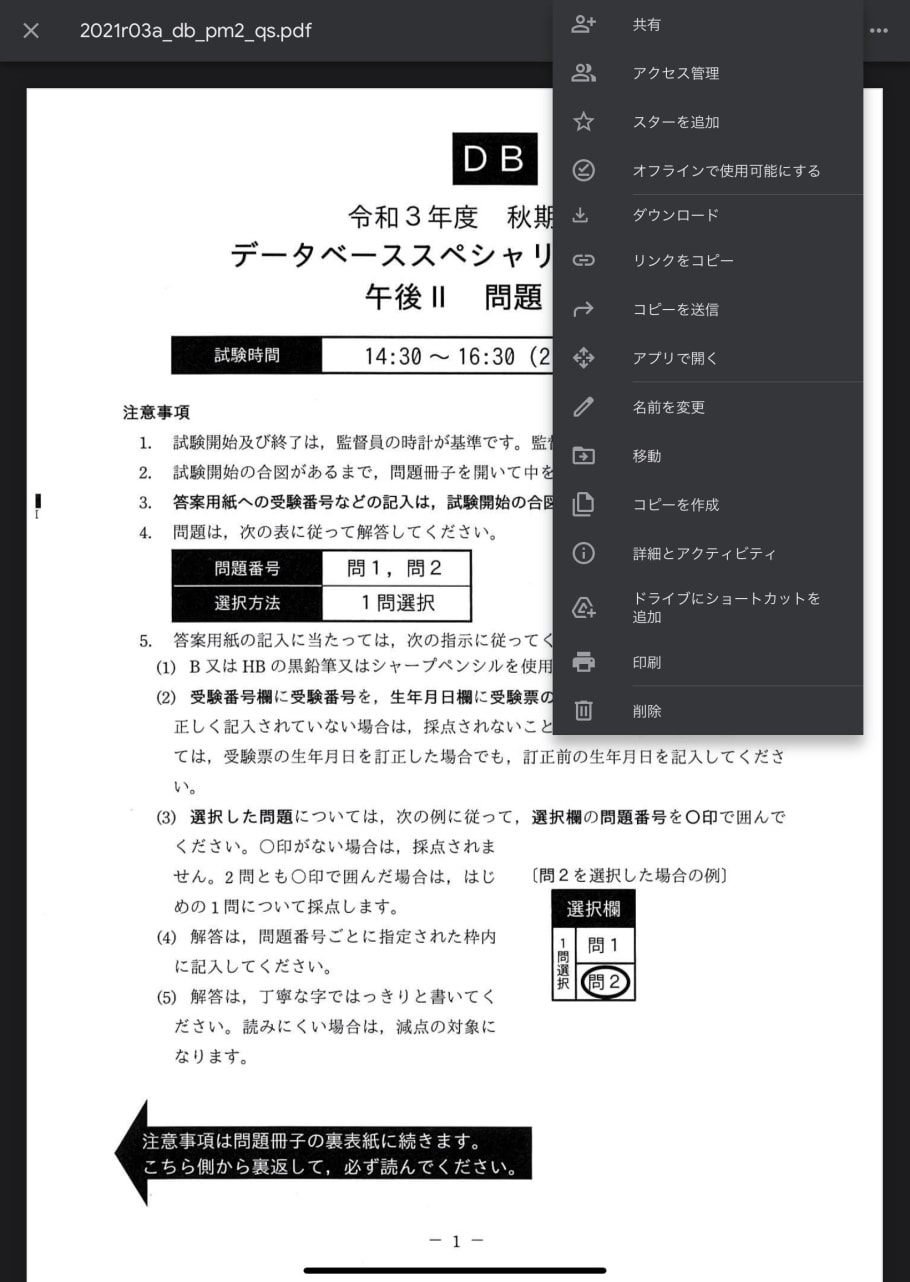
GoodnotesをインストールしていればGoodnotesで開くという選択肢が出てくるはずなのでそちらを選択します。
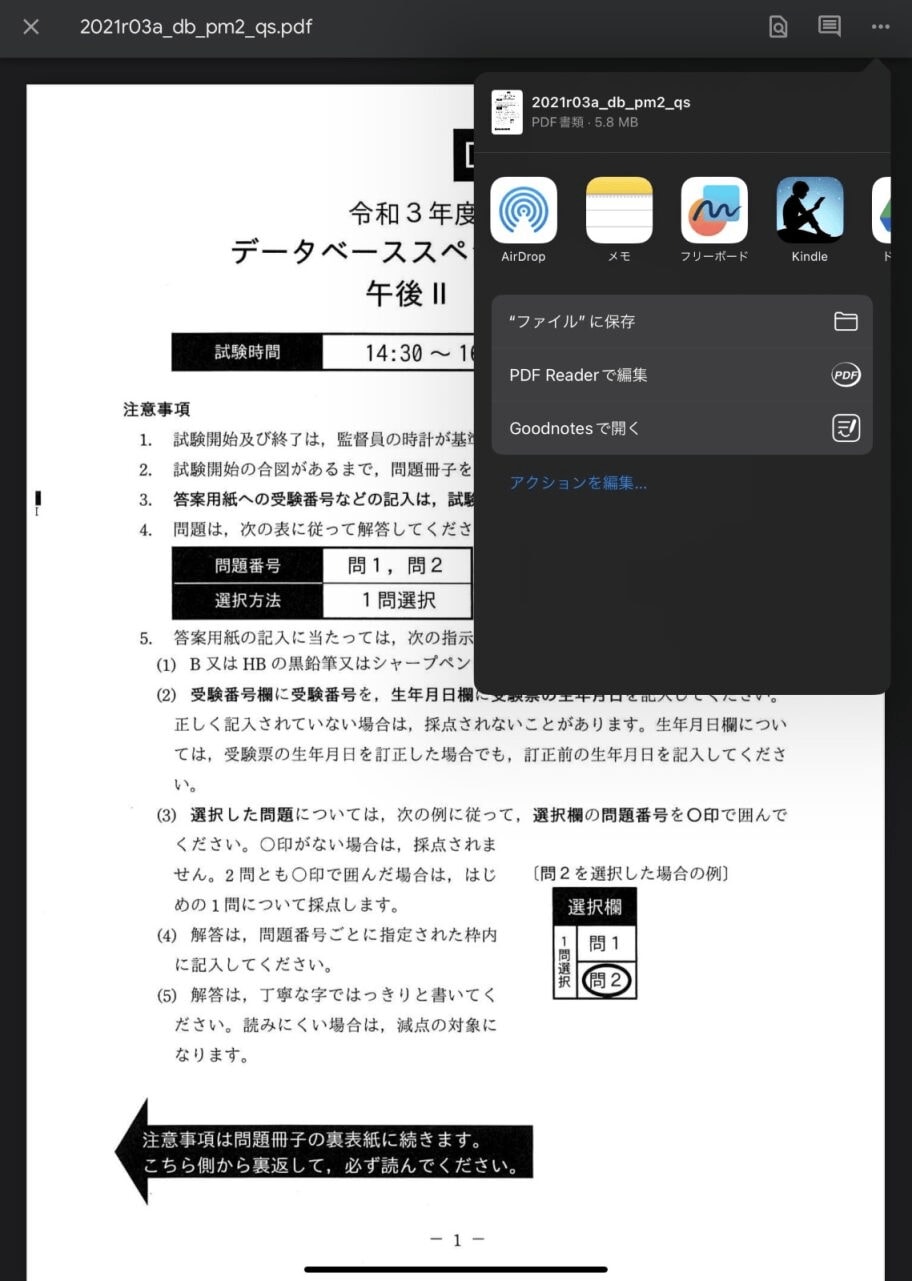
つづけて「新規書類として読み込む」を選択します。(事前に特定のノートを開いておけばそちらに追加して読み込ませることもできます)
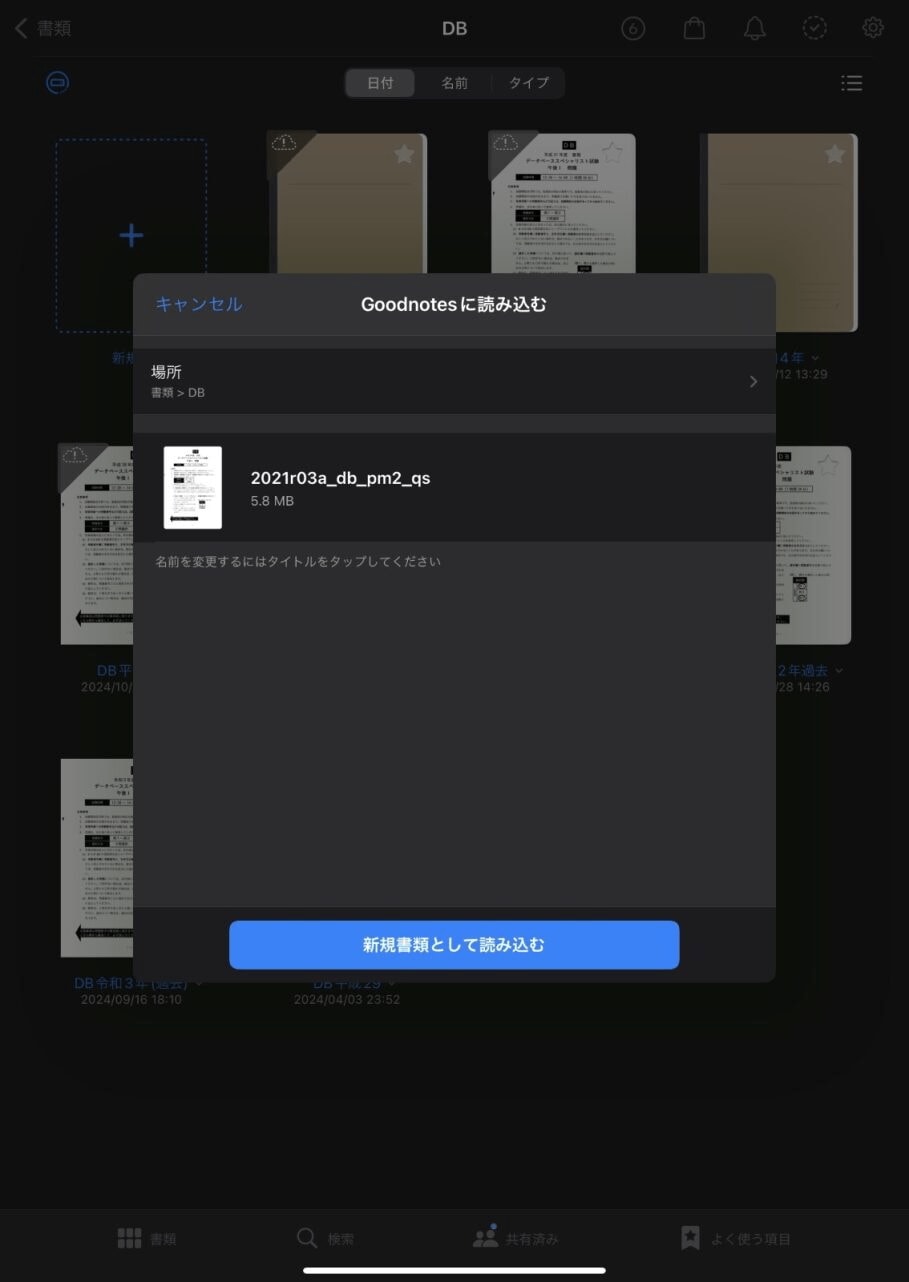
するとこんな風にPDFをGoodnotesのページとして読み込むことができます。
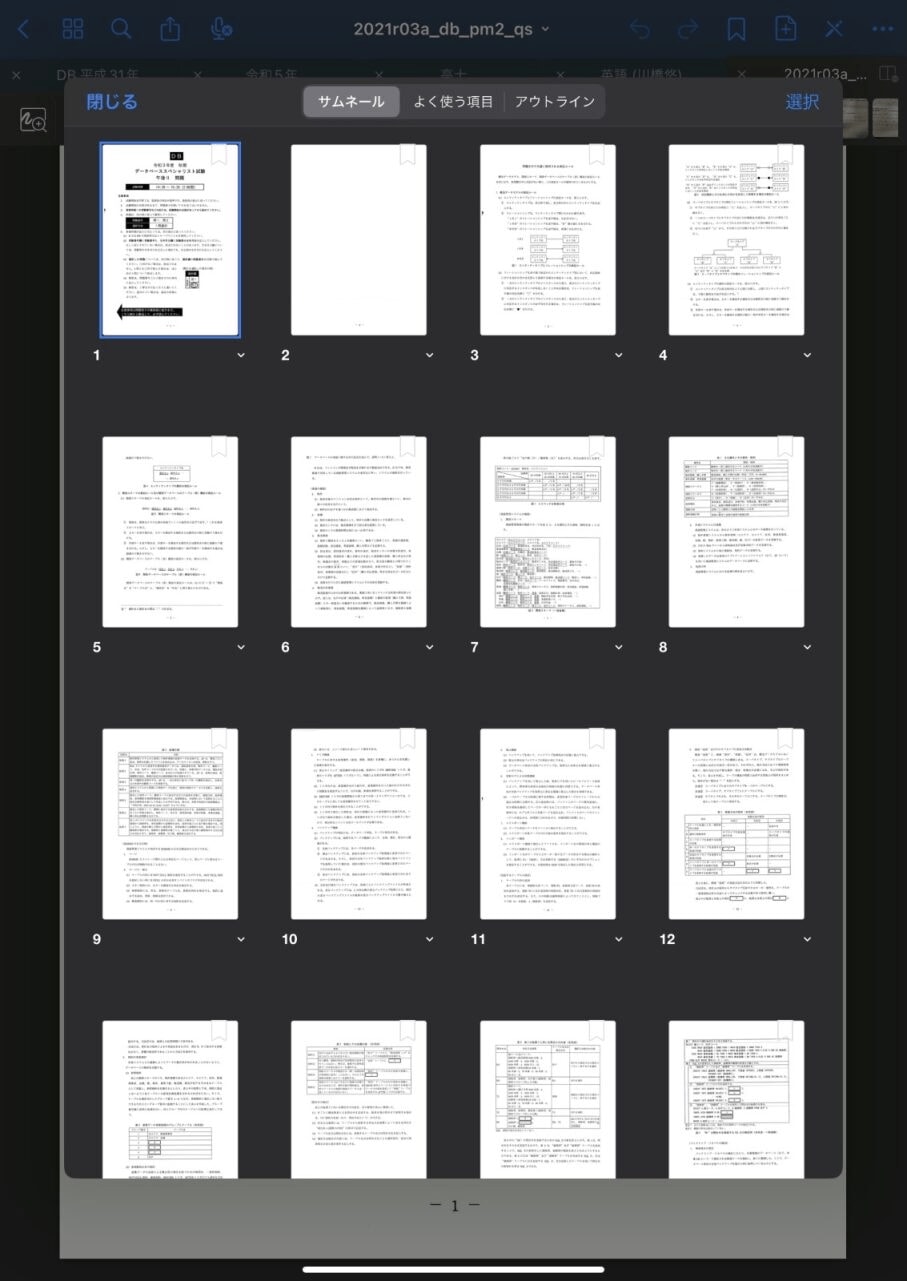
解答用紙の準備
ご覧のように図表書き込みの問題や文字数指定の問題も多いので、白紙に答えだけ書いていくのは結構手間です。ですので解答用紙の準備は必要なのですが、解答用紙に限ってはGoodnotesで読み込ませるのではなく紙で印刷しておくことをオススメします。
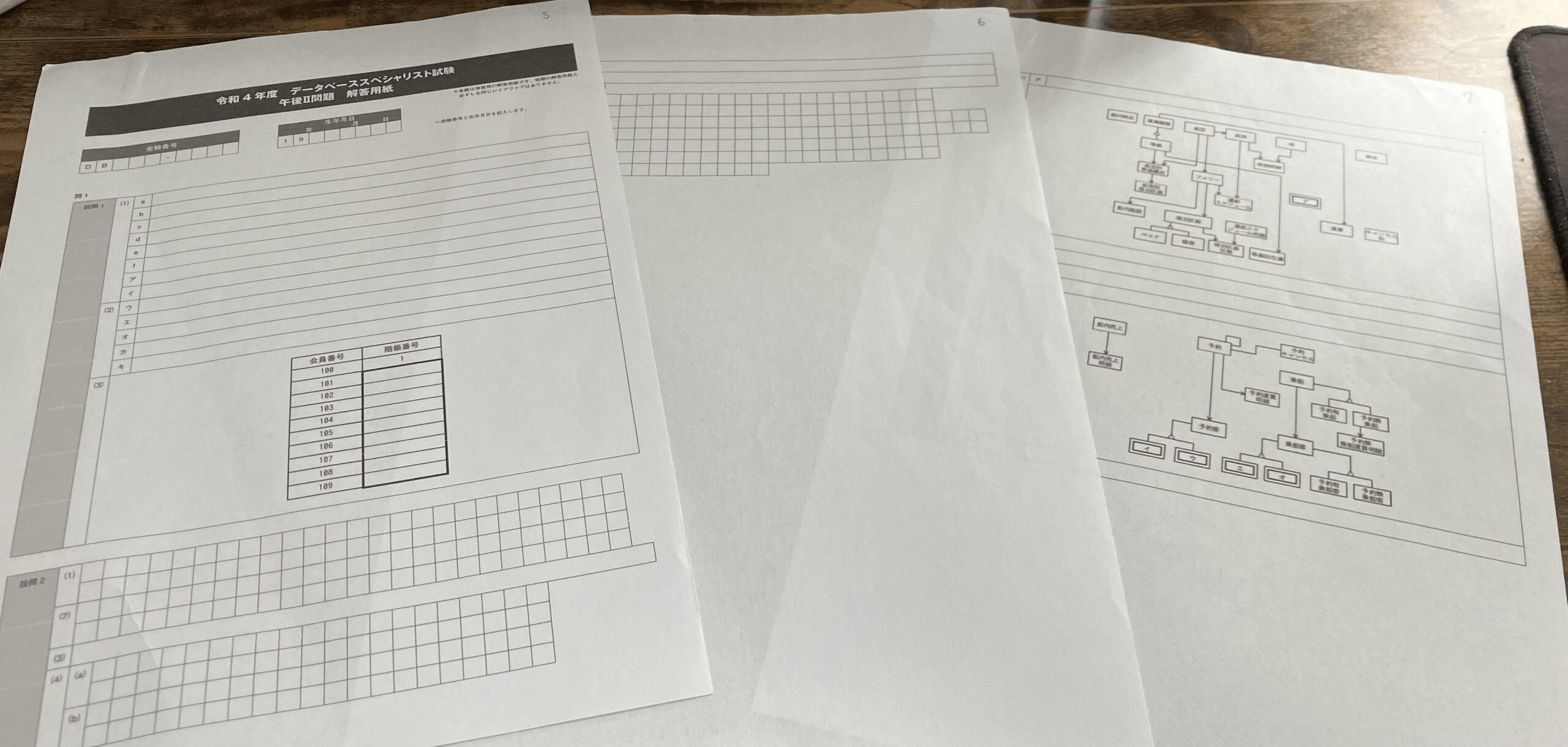
これで準備完了です。
過去問演習
では過去問演習をしていきます。
Split Viewで分割表示
まずGoodnotesで読み込んでおいた過去問を開きます。上部に横3点リーダがあるので、そちらをタップするとこのような選択肢が表示されるので、「Split View」を選択します。
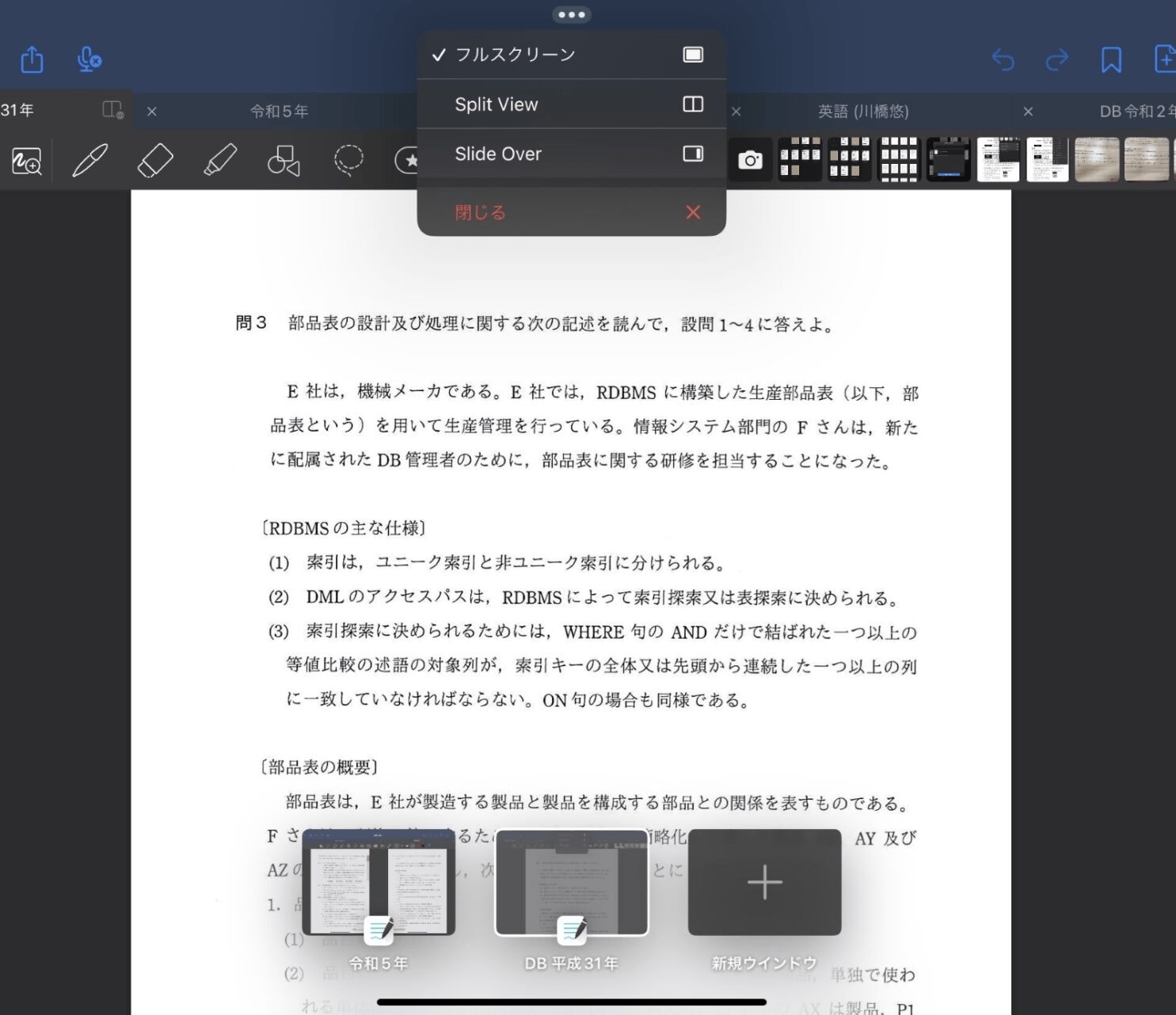
するとホーム画面からアプリを選択できるので、「Goodnotes」を選択します
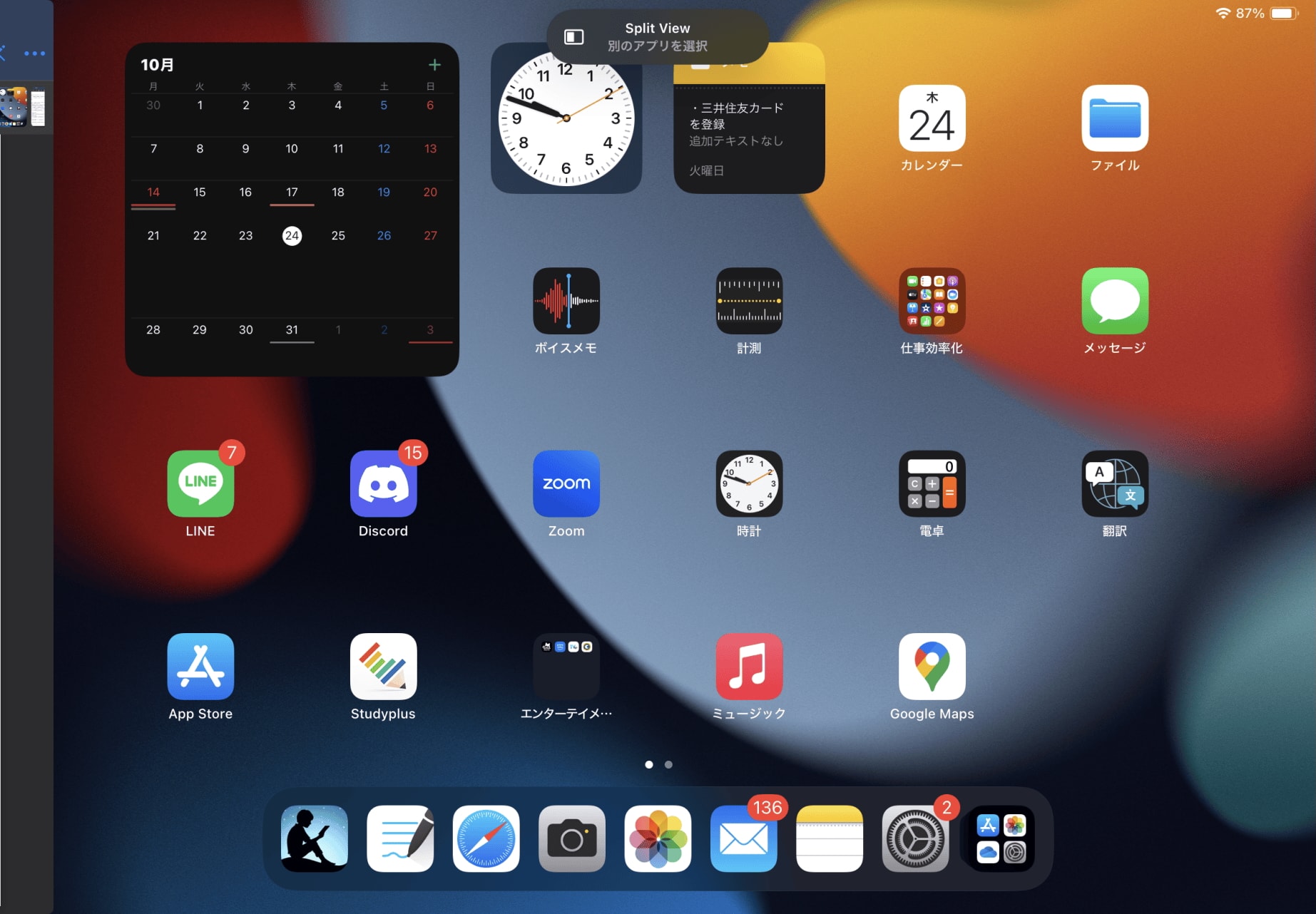
これで左右同時にGoodnotesを開いている状態になります。
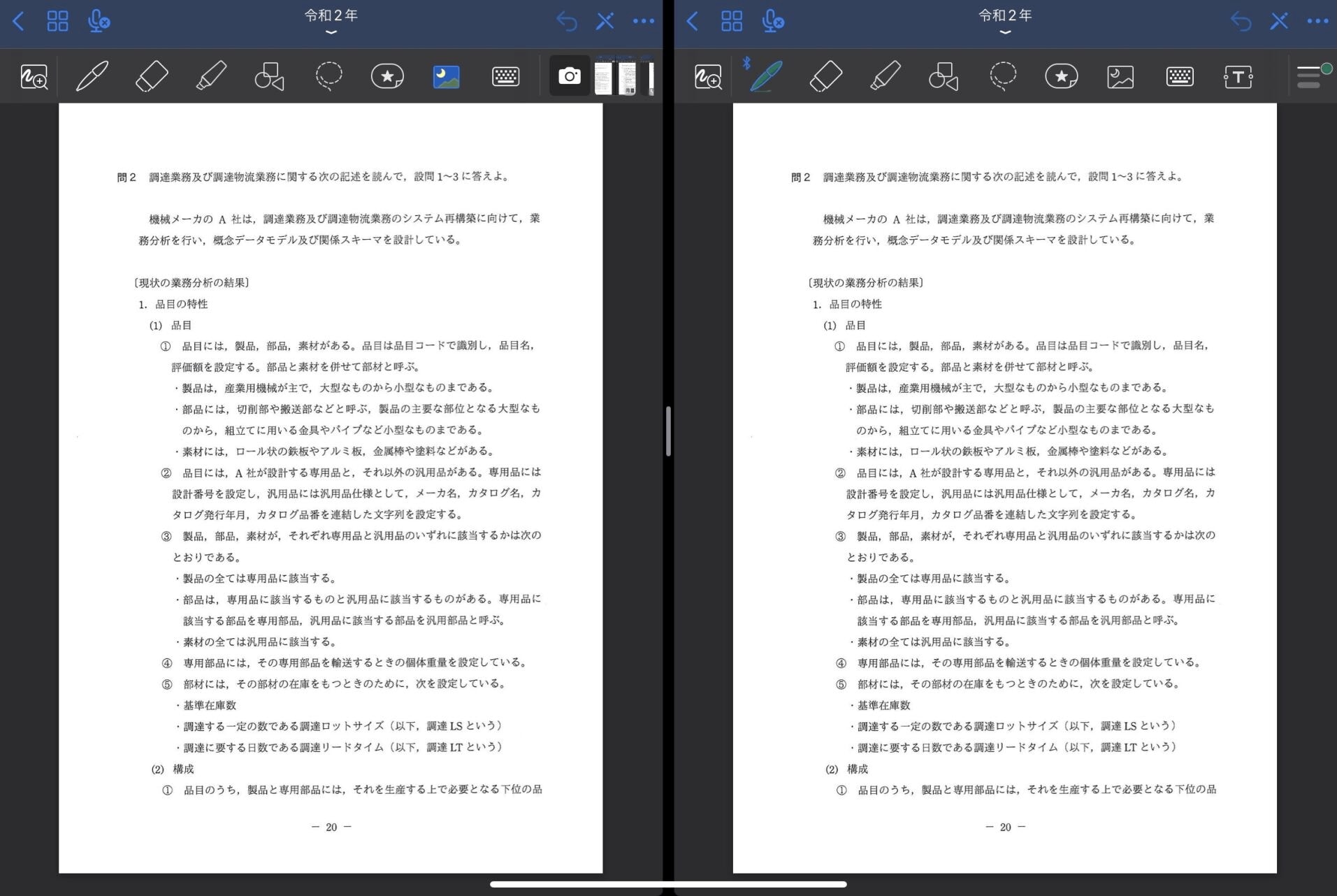
2画面を活用して解き進める
一方をメインで読み進めて書き込んでいく用として初めから1ページずつ送っていきます。もう一方はそこから離れたページにある図表、設問、前後の問題文を行ったりきたりしながら参照したり書き込みする用です。
Split Viewで同じノートをそれぞれ独立に行き来して書き込みできるのが非常に便利です。書き込みは内容はちゃんど同期されます。
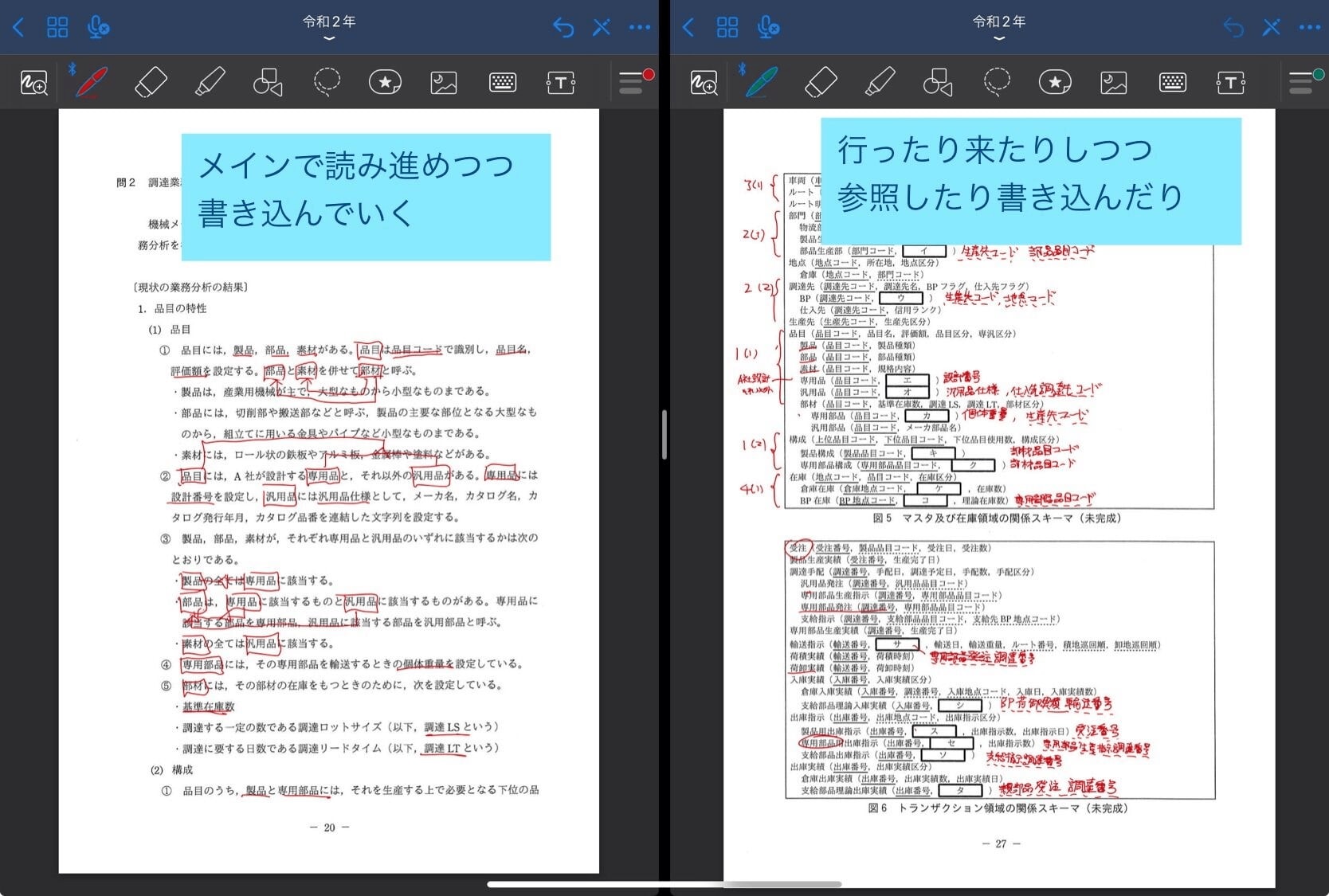
設問に対して解答ができる状態まできたら、書き込みをした問題分、図表、設問を参照しつつ印刷した解答用紙に解答を書き込んでいきます。
解答用紙をわざわざ紙で印刷した理由はここにあるのですが、解答する際に問題文と図表、問題文と設問、など離れたページにある要素を同時に2つ参照したい場面が多くあります。解答用紙の方もGoodnotesで書き込むようにしてしまうと1ページしか参照できなくなるため、できなくはないですがそれなりに不便なため解答用紙は別途用意しています。
丸付け・復習
解き終わったら丸付けと復習です。
解答解説としては「情報処理教科書 データベーススペシャリスト」のものを用いているのですが、これは先ほどGoogleドライブに保存したPDFをそのまま開きます。
PCを広げられるときはPCで解答解説を表示させながら、解答用紙の解答が正しいかをチェックし、書き込みをした問題用紙をiPadで2画面で開きつつ書き込み方や解釈に問題がなかったかを確認していきます。
PCを持っていなかったり、広げるスペースがない場合はSplitViewで片方で解答解説、片方で問題用紙を開いて復習していくことも可能です。
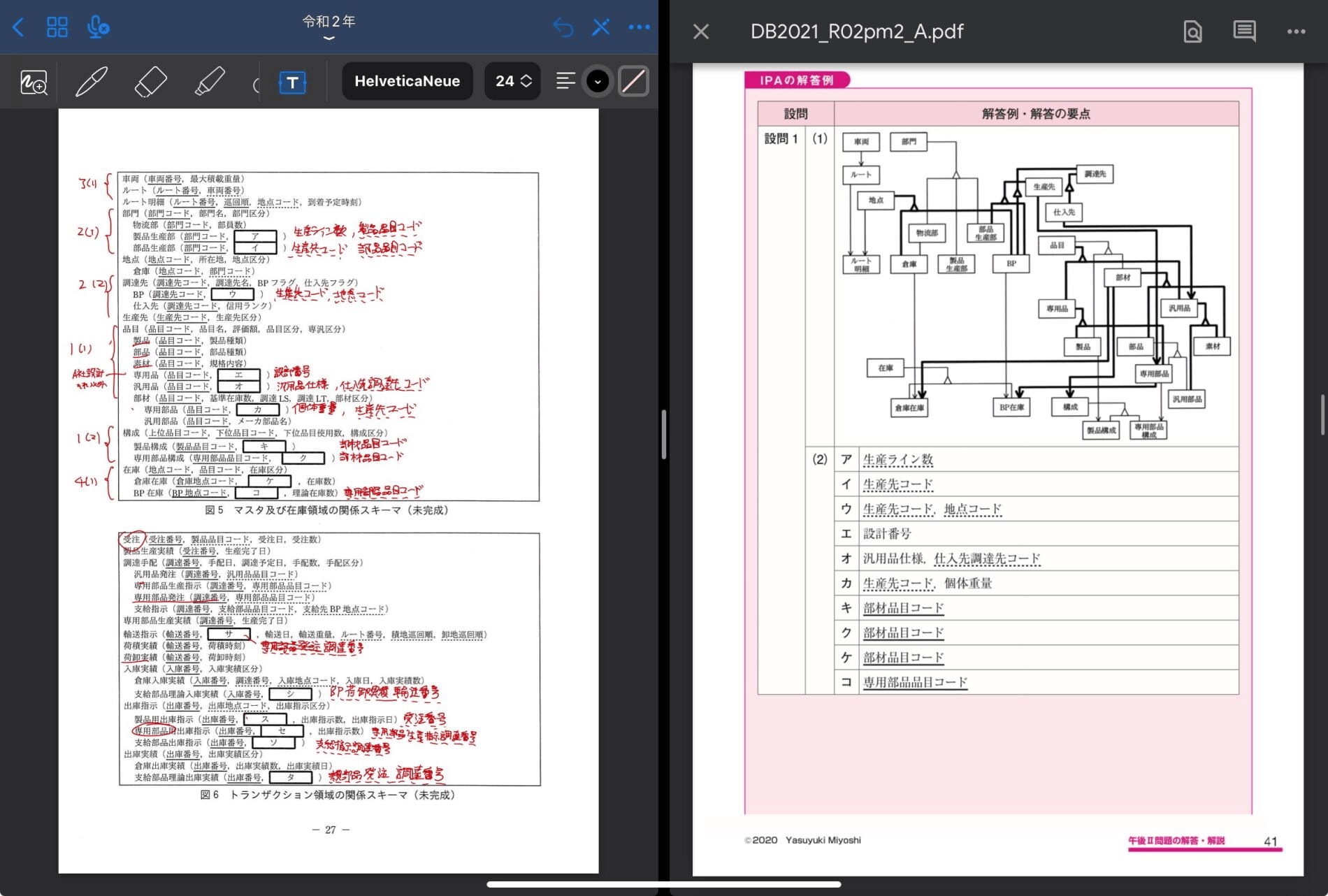
この勉強法のメリット
- 紙・インク代が節約できる
- 印刷の手間が減る
- 問題用紙の管理が楽
- iPadと解答用紙さえ持ち歩けば出先でも過去問演習・復習が可能
この勉強法のデメリット
iPadが高い、これに尽きます。
午前問題の対策にも使えるよ
こんな風にSplitViewで過去問道場を片方で開きつつ、もう一方でGoodnotesを開いて計算用紙代わりに使うことで、iPadで午前問題の演習も完結させることができます。Kindleで教科書の演習問題を開きながらGoodnotesで解答していく、なんてこともできます。
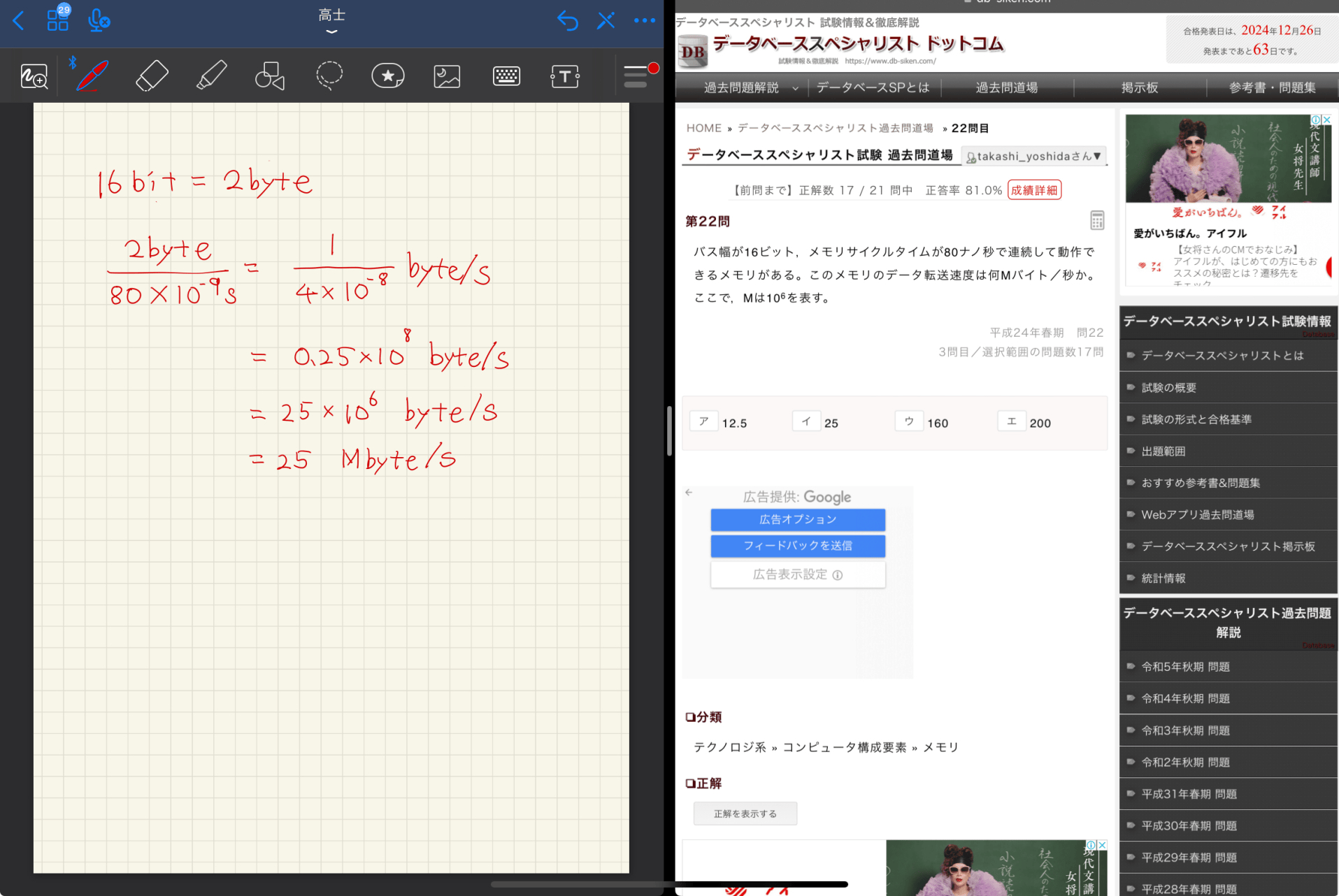
さいごに
流石にこのためだけにiPad買うか、と言われるとNoだとは思います。
既に持っている方や、買うかどうか決めかねている方のためのご紹介でした。
GoodNotesは手で書いてなんぼ系の勉強にはうってつけなので中高生の勉強でも大活躍しそうです。
ノート共有機能もめちゃくちゃ便利です。
自分も高校生の頃にこんなのあればな~なんて思ったりします。

今回は私が使用しているGoodnotes5 で説明します。現在はだいぶ高くなったGoodnotes6 しか入手できなさそうです。UIなどに多少差があるかもしれないのでご注意ください。機能的に増えているものはあっても減っているものはないはずです。